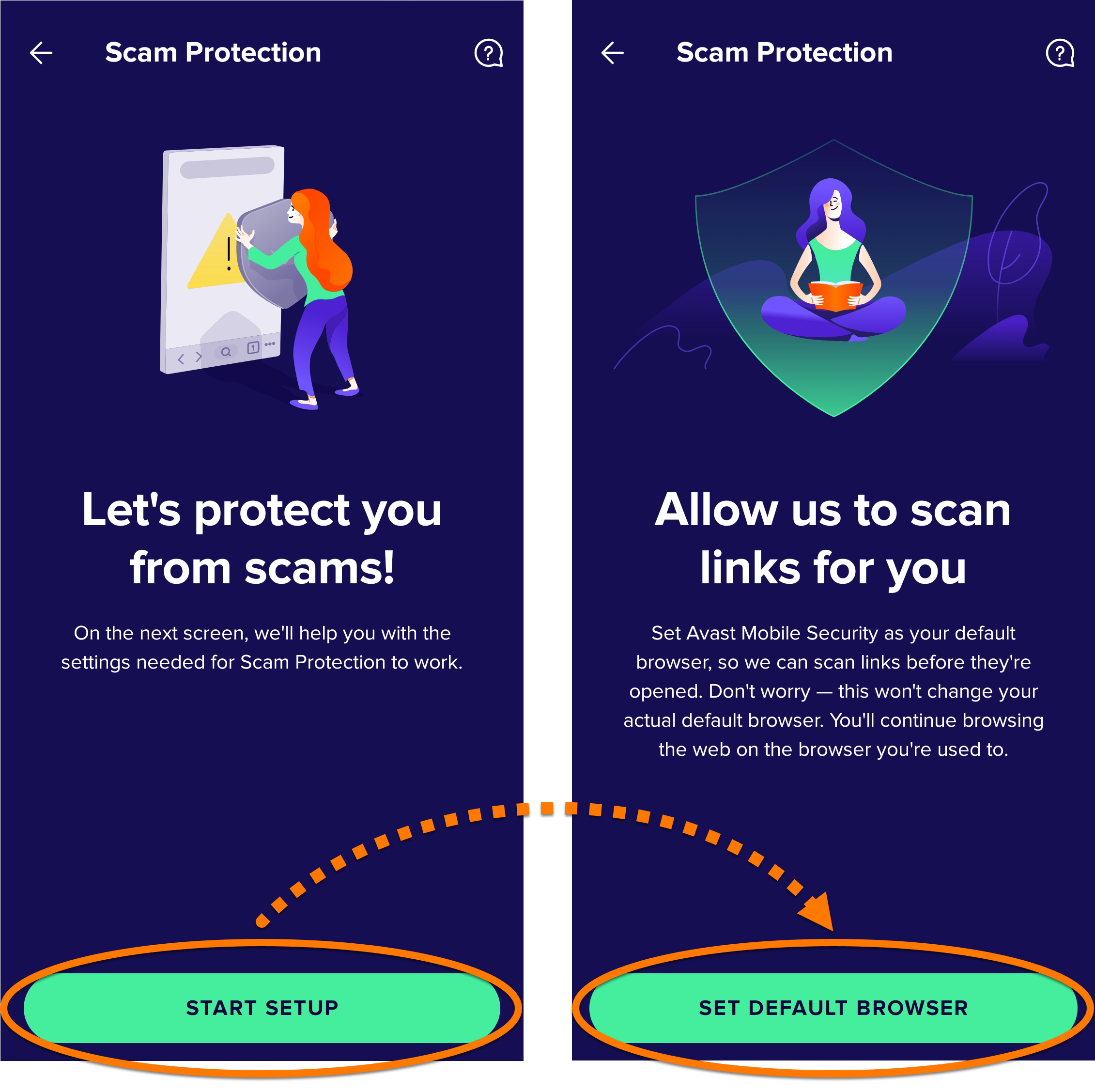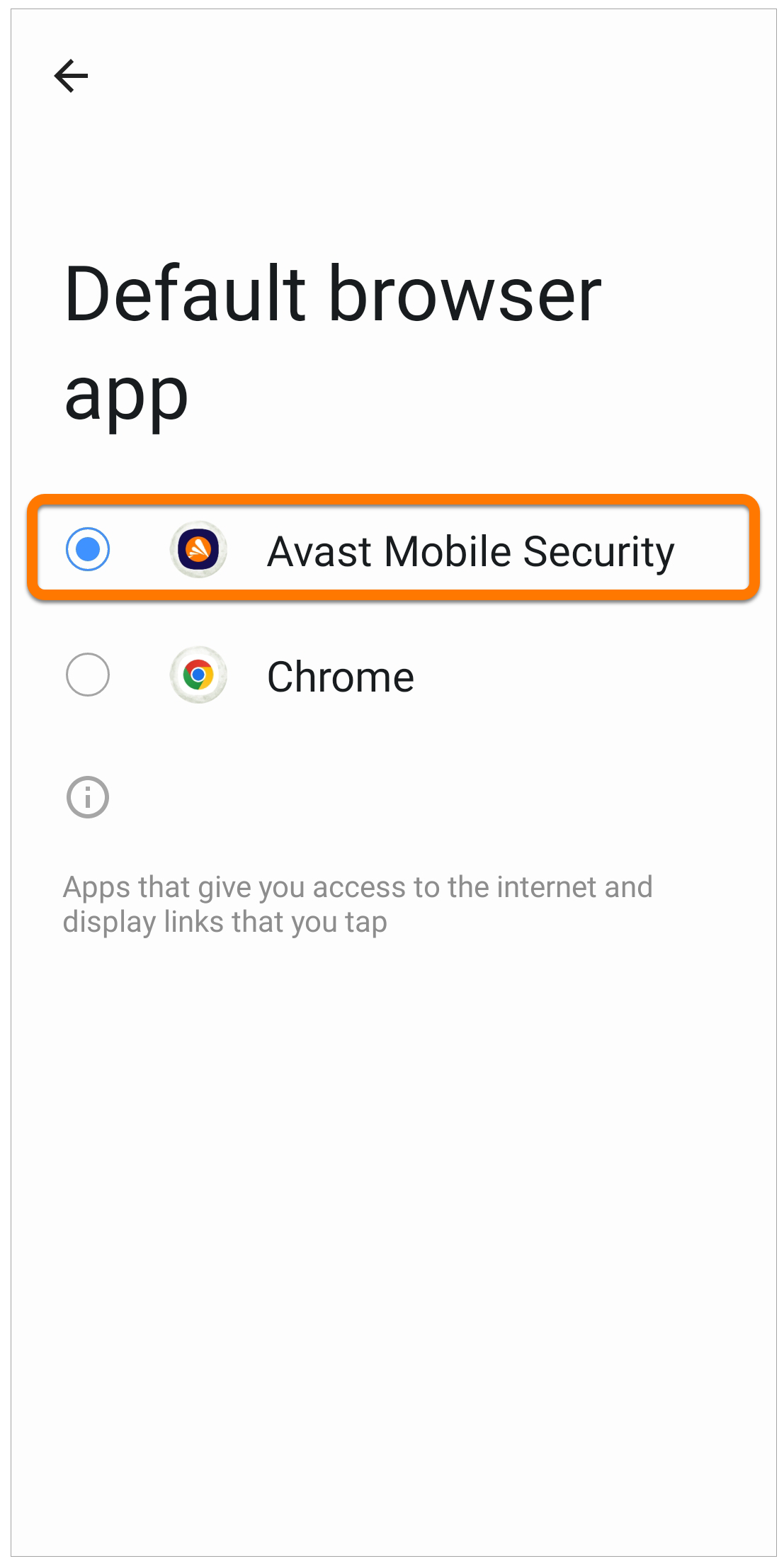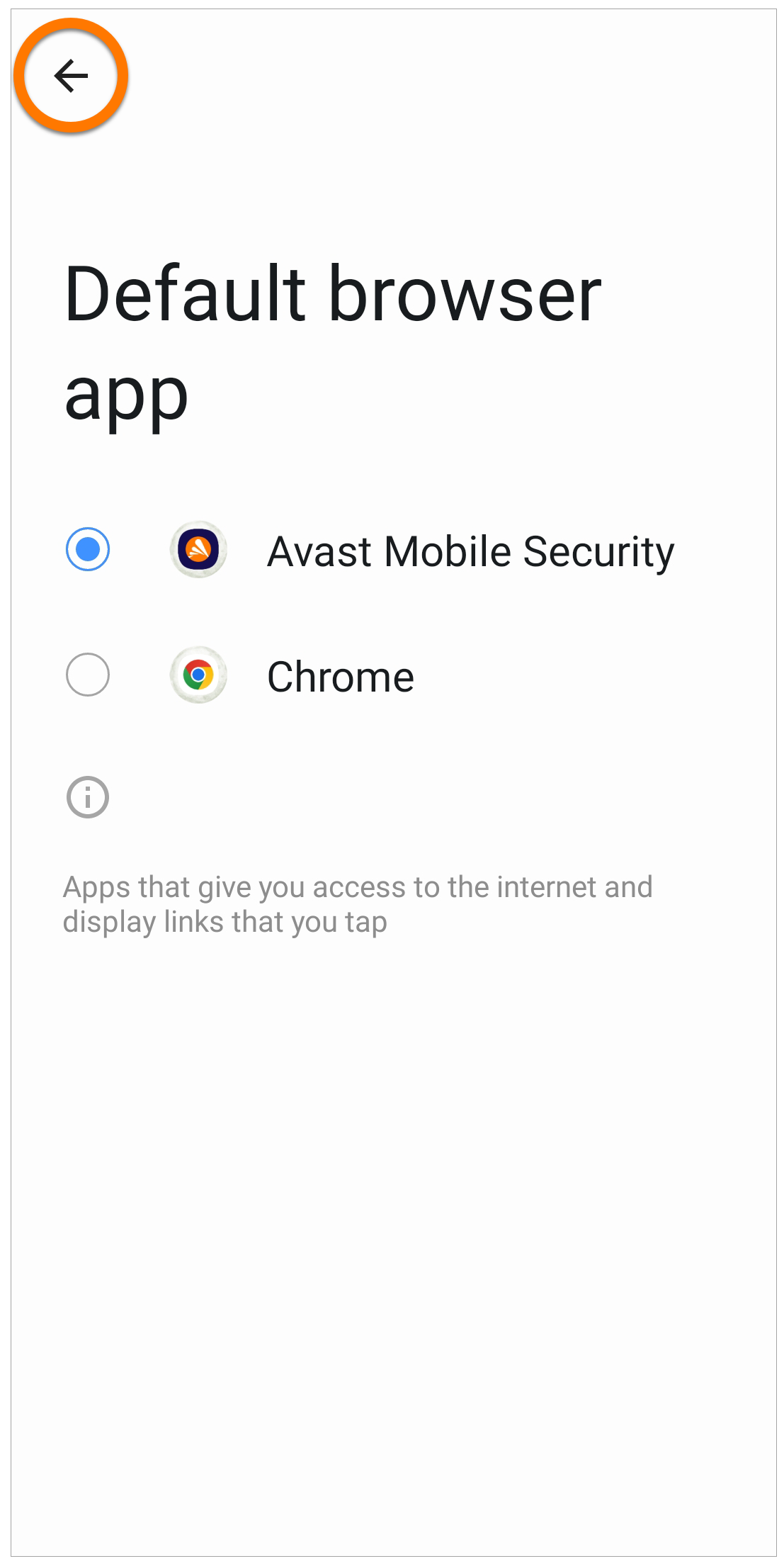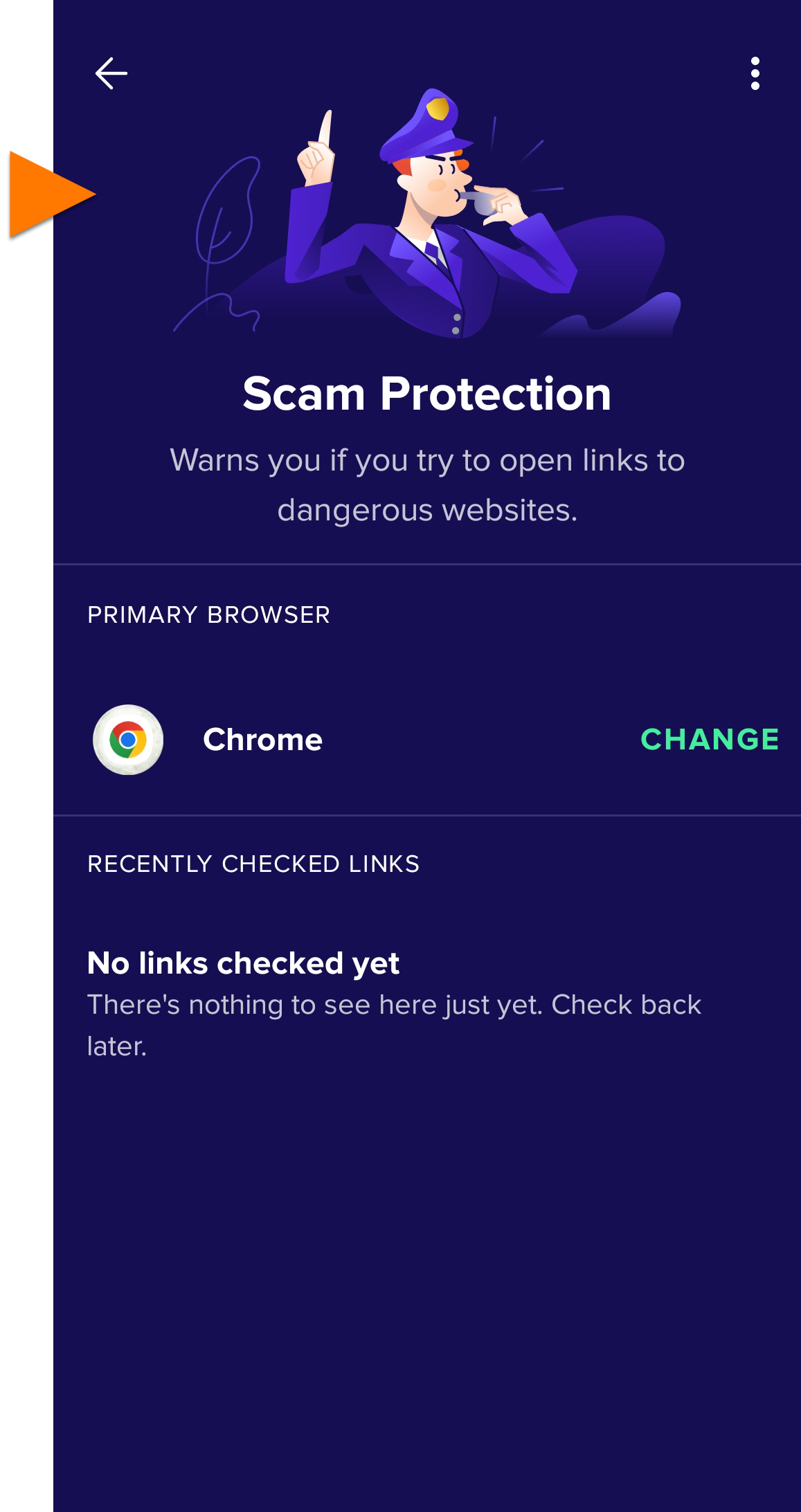In diesem Artikel wird erklärt, wie Sie Probleme mit Scam-Schutz in Avast Mobile Security und Avast One auf Huawei-Geräten beheben können. Um eine Fehlerbehebung beim Betrugsschutz vorzunehmen, folgen Sie den Schritten im entsprechenden Abschnitt unten:
Betrugsschutz einrichten
- Öffnen Sie Avast Mobile Security und tippen Sie auf
 Einzelheiten ▸ Scam-Schutz.
Einzelheiten ▸ Scam-Schutz.

- Wenn Sie dazu aufgefordert werden, tippen Sie auf Setup starten ▸ Standardbrowser einstellen, um die Einstellungen des Android-Geräts zu öffnen.

- Wählen Sie in den Einstellungen Ihres Android-Geräts die Optionen Apps ▸ Standard-Apps ▸ Browser-App.
- Wählen Sie Avast Mobile Security als Ihren Standardbrowser aus. Diese Anforderung ist nur eine Systemformalität, damit Avast Mobile Security nach Bedrohungen scannen kann. Nach der Prüfung des Links wird dieser in Ihrem bevorzugten Webbrowser geöffnet.

- Klicken Sie auf den Zurück-Pfeil, um zu Avast Mobile Security zurückzukehren.

- Wenn der Hauptbildschirm Scam-Schutz angezeigt wird, ist die Funktion aktiviert.

Wenn der Betrugsschutz aktiviert bleiben soll, lesen Sie den nächsten Abschnitt.
Immer Avast Mobile Security auswählen
Wenn das Dialogfeld Vorgang abschließen mit zum Öffnen eines Links erscheint, wählen Sie Avast Mobile Security aus und tippen Sie auf Immer. Wenn Avast Mobile Security nicht als Option zu sehen ist, lesen Sie den Abschnitt Einmalig eine andere App auswählen.
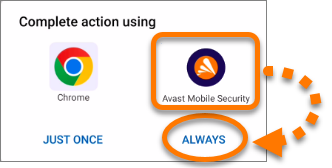
Der Betrugsschutz ist aktiviert und der Link öffnet sich in der von Ihnen bevorzugten Browser-App (z. B. Chrome).
Fehlerbehebung
Wenn der Betrugsschutz in den Einstellungen Ihres Geräts korrekt eingerichtet ist, die Funktion jedoch deaktiviert ist, versuchen Sie diese Lösungen:
- Deinstallieren und erneutes Installieren von Avast Mobile Security
- Dialogfeld für App-Auswahl aufrufen
- Einmalig eine andere App auswählen
Deinstallieren und erneutes Installieren von Avast Mobile Security
Führen Sie die folgenden Schritte aus, um Probleme zu beheben, die durch eine falsche Konfiguration verursacht werden können:
- Deinstallieren Sie Avast Mobile Security, installieren Sie es erneut und aktivieren Sie es erneut.
- Befolgen Sie die Schritte unter Betrugsschutz einrichten im obigen Abschnitt.
- Wechseln Sie zu einer anderen Anwendung (z. B. Ihrer E-Mail-Anwendung), und versuchen Sie, einen externen Link zu öffnen.
- Wenn das Dialogfeld Vorgang abschließen mit erscheint, wählen Sie Avast Mobile Security aus und tippen Sie auf Immer. Wenn Avast Mobile Security nicht als Option zu sehen ist, lesen Sie den Abschnitt Einmalig eine andere App auswählen.
Gehen Sie zur Bestätigung, dass der Scam-Schutz aktiviert ist, zu ![]() Einzelheiten ▸ Scam-Schutz.
Einzelheiten ▸ Scam-Schutz.
Dialogfeld für App-Auswahl aufrufen
Wenn Sie für eine andere Browser-App Immer gewählt haben, führen Sie die folgenden Schritte aus, um das Dialogfeld Vorgang abschließen mit erneut zu öffnen:
- Installieren Sie eine andere Browser-App (z. B. den kostenlosen Avast Secure Browser). Anweisungen zur Installation erhalten Sie im folgenden Artikel: Installation von Avast Secure Browser.
- Wechseln Sie zu einer anderen Anwendung (z. B. Ihrer E-Mail-Anwendung), und versuchen Sie, einen externen Link zu öffnen.
- Wenn das Dialogfeld Vorgang abschließen mit erscheint, wählen Sie Avast Mobile Security aus und tippen Sie auf Immer. Wenn Avast Mobile Security nicht als Option zu sehen ist, lesen Sie den Abschnitt Einmalig eine andere App auswählen.
- Befolgen Sie die Schritte unter Betrugsschutz einrichten im obigen Abschnitt.
Gehen Sie zur Bestätigung, dass der Scam-Schutz aktiviert ist, zu ![]() Einzelheiten ▸ Scam-Schutz.
Einzelheiten ▸ Scam-Schutz.
Einmalig eine andere App auswählen
Wenn Avast Mobile Security im Dialogfeld Vorgang abschließen mit nicht als Option zu sehen ist, führen Sie die folgenden Schritte aus:
- Deinstallieren Sie optional Avast Mobile Security.
- Installieren Sie eine andere Browser-App (z. B. den kostenlosen Avast Secure Browser). Anweisungen zur Installation erhalten Sie im folgenden Artikel: Installation von Avast Secure Browser.
- Wechseln Sie zu einer anderen Anwendung (z. B. Ihrer E-Mail-Anwendung), und versuchen Sie, einen externen Link zu öffnen.
- Wenn das Dialogfeld Vorgang abschließen mit erscheint, wählen Sie Avast Secure Browser aus und tippen Sie auf Nur einmal. Beim nächsten Öffnen eines Links wird das Dialogfeld erneut angezeigt.
- Wenn Sie Avast Mobile Security deinstalliert haben, installieren und aktivieren Sie die App erneut.
- Wechseln Sie zu einer anderen Anwendung (z. B. Ihrer E-Mail-Anwendung), und versuchen Sie, einen externen Link zu öffnen.
- Wenn das Dialogfeld Vorgang abschließen mit erscheint, wählen Sie Avast Mobile Security aus und tippen Sie auf Immer.
- Befolgen Sie die Schritte unter Betrugsschutz einrichten im obigen Abschnitt.
Gehen Sie zur Bestätigung, dass der Scam-Schutz aktiviert ist, zu ![]() Einzelheiten ▸ Scam-Schutz.
Einzelheiten ▸ Scam-Schutz.
Betrugsschutz einrichten
- Öffnen Sie Avast One und tippen Sie auf
 Einzelheiten ▸ Scam-Schutz.
Einzelheiten ▸ Scam-Schutz.

- Wenn Sie dazu aufgefordert werden, tippen Sie auf Setup starten ▸ Standardbrowser einstellen, um die Einstellungen des Android-Geräts zu öffnen.

- Wählen Sie in den Einstellungen Ihres Android-Geräts die Optionen Apps ▸ Standard-Apps ▸ Browser-App.
- Wählen Sie Avast One als Standardbrowser aus. Diese Anforderung ist nur eine Systemformalität, damit Avast One nach Bedrohungen scannen kann. Nach der Prüfung des Links wird dieser in Ihrem bevorzugten Webbrowser geöffnet.

- Klicken Sie auf den Zurück-Pfeil, um zu Avast One zurückzukehren.

- Wenn der Hauptbildschirm Scam-Schutz angezeigt wird, ist die Funktion aktiviert.

Wenn der Betrugsschutz aktiviert bleiben soll, lesen Sie den nächsten Abschnitt.
Immer Avast One auswählen
Wenn das Dialogfeld Vorgang abschließen mit zum Öffnen eines Links erscheint, wählen Sie Avast One aus und tippen Sie auf Immer. Wenn Avast One nicht als Option zu sehen ist, lesen Sie den Abschnitt Einmalig eine andere App auswählen.
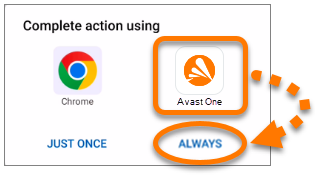
Der Betrugsschutz ist aktiviert und der Link öffnet sich in der von Ihnen bevorzugten Browser-App (z. B. Chrome).
Fehlerbehebung
Wenn der Betrugsschutz in den Einstellungen Ihres Geräts korrekt eingerichtet ist, die Funktion jedoch deaktiviert ist, versuchen Sie diese Lösungen:
Probieren Sie folgende Lösungsansätze aus:
- Deinstallieren und erneutes Installieren von Avast One
- Dialogfeld für App-Auswahl aufrufen
- Einmalig eine andere App auswählen
Deinstallieren und erneutes Installieren von Avast One
Führen Sie die folgenden Schritte aus, um Probleme zu beheben, die durch eine falsche Konfiguration verursacht werden können:
- Deinstallieren Sie Avast One, installieren Sie es erneut und aktivieren Sie es erneut, um Probleme zu beheben, die durch eine falsche Konfiguration entstanden sind.
- Befolgen Sie die Schritte unter Betrugsschutz einrichten im obigen Abschnitt.
- Wechseln Sie zu einer anderen Anwendung (z. B. Ihrer E-Mail-Anwendung), und versuchen Sie, einen externen Link zu öffnen.
- Wenn das Dialogfeld Vorgang abschließen mit erscheint, wählen Sie Avast One aus und tippen Sie auf Immer. Wenn Avast One nicht als Option zu sehen ist, lesen Sie den Abschnitt Einmalig eine andere App auswählen.
Gehen Sie zur Bestätigung, dass der Scam-Schutz aktiviert ist, zu ![]() Einzelheiten ▸ Scam-Schutz.
Einzelheiten ▸ Scam-Schutz.
Dialogfeld für App-Auswahl aufrufen
Wenn Sie für eine andere Browser-App Immer ausgewählt haben, führen Sie die folgenden Schritte aus, um das Dialogfeld Vorgang abschließen mit erneut zu öffnen:
- Installieren Sie eine andere Browser-App (z. B. den kostenlosen Avast Secure Browser). Anweisungen zur Installation erhalten Sie im folgenden Artikel: Installation von Avast Secure Browser.
- Wechseln Sie zu einer anderen Anwendung (z. B. Ihrer E-Mail-Anwendung), und versuchen Sie, einen externen Link zu öffnen.
- Wenn das Dialogfeld Vorgang abschließen mit erscheint, wählen Sie Avast One aus und tippen Sie auf Immer. Wenn Avast One nicht als Option zu sehen ist, lesen Sie den Abschnitt Einmalig eine andere App auswählen.
- Befolgen Sie die Schritte unter Betrugsschutz einrichten im obigen Abschnitt.
Gehen Sie zur Bestätigung, dass der Scam-Schutz aktiviert ist, zu ![]() Einzelheiten ▸ Scam-Schutz.
Einzelheiten ▸ Scam-Schutz.
Einmalig eine andere App auswählen
Wenn Avast One im Dialogfeld Vorgang abschließen mit nicht als Option zu sehen ist, führen Sie die folgenden Schritte aus:
- Deinstallieren Sie Avast One optional.
- Installieren Sie eine andere Browser-App (z. B. den kostenlosen Avast Secure Browser). Anweisungen zur Installation erhalten Sie im folgenden Artikel: Installation von Avast Secure Browser.
- Wechseln Sie zu einer anderen Anwendung (z. B. Ihrer E-Mail-Anwendung), und versuchen Sie, einen externen Link zu öffnen.
- Wenn das Dialogfeld Vorgang abschließen mit erscheint, wählen Sie Avast Secure Browser aus und tippen Sie auf Nur einmal. Beim nächsten Öffnen eines Links wird das Dialogfeld erneut angezeigt.
- Wenn Sie Avast One deinstalliert haben, installieren und aktivieren Sie sie die App erneut.
- Wechseln Sie zu einer anderen Anwendung (z. B. Ihrer E-Mail-Anwendung), und versuchen Sie, einen externen Link zu öffnen.
- Wenn das Dialogfeld Vorgang abschließen mit erscheint, wählen Sie Avast One aus und tippen Sie auf Immer.
- Befolgen Sie die Schritte unter Betrugsschutz einrichten im obigen Abschnitt.
Gehen Sie zur Bestätigung, dass der Scam-Schutz aktiviert ist, zu ![]() Einzelheiten ▸ Scam-Schutz.
Einzelheiten ▸ Scam-Schutz.
- Avast Mobile Security 24.x für Android
- Avast One 24.x für Android
- Google Android 9.0 (Pie, API 28) oder höher
Aktualisiert am: 16.11.2022